Sau khi hoàn tất quá trình cài đặt ban đầu cho một chiếc điện thoại Android mới, hầu hết chúng ta đều bắt tay vào việc tải về các ứng dụng thiết yếu yêu thích. Đây cũng là thói quen của nhiều chuyên gia và người dùng am hiểu công nghệ. Tuy nhiên, bên cạnh những ứng dụng quen thuộc, còn có một số ứng dụng đặc biệt, mang tính tùy chọn nhưng lại vô cùng hữu ích mà những người dùng “sành sỏi” thường cài đặt ngay lập tức trước khi bắt đầu sử dụng chiếc điện thoại Android của mình một cách thường xuyên. Những ứng dụng này không chỉ giúp tối ưu hóa hiệu suất, tăng cường bảo mật mà còn mở ra nhiều khả năng tùy chỉnh và tự động hóa mạnh mẽ, biến chiếc điện thoại của bạn trở thành một công cụ làm việc và giải trí hiệu quả hơn.
1. Tasker và MacroDroid: Đỉnh Cao Tự Động Hóa Android
Tôi là một người thích tự động hóa các hành động đơn giản, các tương tác với thiết bị và hành vi của ứng dụng trên chiếc điện thoại Android của mình. Mặc dù các dòng điện thoại Galaxy của tôi có tính năng “Routines” cho phép tự động hóa một số tác vụ nhất định, nhưng chúng thường thiếu khả năng tự động hóa nâng cao. Hơn nữa, tôi không phải lúc nào cũng sử dụng điện thoại Galaxy, điều này đặt ra nhu cầu về một giải pháp tốt hơn, linh hoạt hơn.
Và đó là lúc Tasker và MacroDroid phát huy tác dụng – hai trong số những ứng dụng tự động hóa Android tốt nhất hiện nay. Tại sao lại cần cả hai ứng dụng, bạn có thể hỏi? Bởi vì việc tự động hóa một số thứ sẽ dễ dàng hơn với ứng dụng này so với ứng dụng kia. Trong hai ứng dụng này, MacroDroid trực quan và thân thiện với người mới bắt đầu hơn, bạn có thể sử dụng nó cho nhiều tác vụ tự động hóa đa dạng, chẳng hạn như tự động xoay màn hình điện thoại khi mở một số ứng dụng cụ thể. Tuy nhiên, đối với việc kiểm soát cấp độ hệ thống nâng cao hoặc logic phức tạp, Tasker vượt trội hơn hẳn so với MacroDroid.
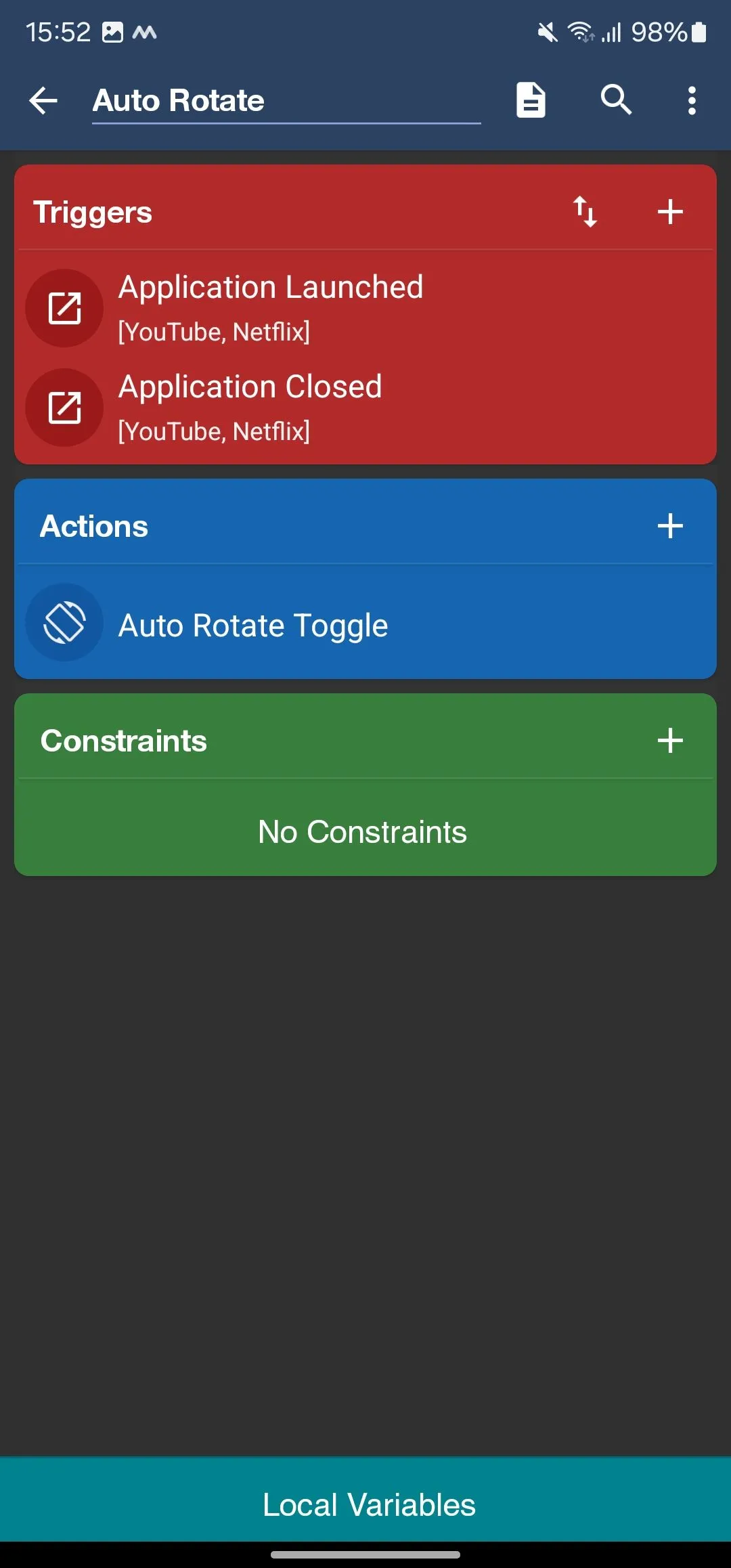 Một giao diện trực quan hiển thị quá trình tạo macro tùy chỉnh trong ứng dụng MacroDroid để tự động hóa tác vụ trên Android.
Một giao diện trực quan hiển thị quá trình tạo macro tùy chỉnh trong ứng dụng MacroDroid để tự động hóa tác vụ trên Android.
Do đó, điều quan trọng là phải chọn một ứng dụng dựa trên yêu cầu của bạn. Cách tôi làm là thử tạo một quy trình tự động hóa với MacroDroid trước. Nếu nó không hoạt động (có thể vì nó không có đủ các hành động mong muốn) hoặc quá trình có vẻ quá phức tạp, tôi sẽ chuyển sang Tasker.
Cả MacroDroid và Tasker đều là những ứng dụng tự động hóa cực kỳ mạnh mẽ, hỗ trợ một loạt các trình kích hoạt (triggers) và hàng trăm hành động (actions) trên các ứng dụng, các yếu tố của thiết bị và các thành phần của hệ điều hành. Cả hai đều có cộng đồng người dùng tích cực, và bạn có thể tìm thấy nhiều mẫu tự động hóa khác nhau cho chúng trên mạng. Bạn có thể cần mua phiên bản cao cấp của chúng để mở khóa toàn bộ khả năng.
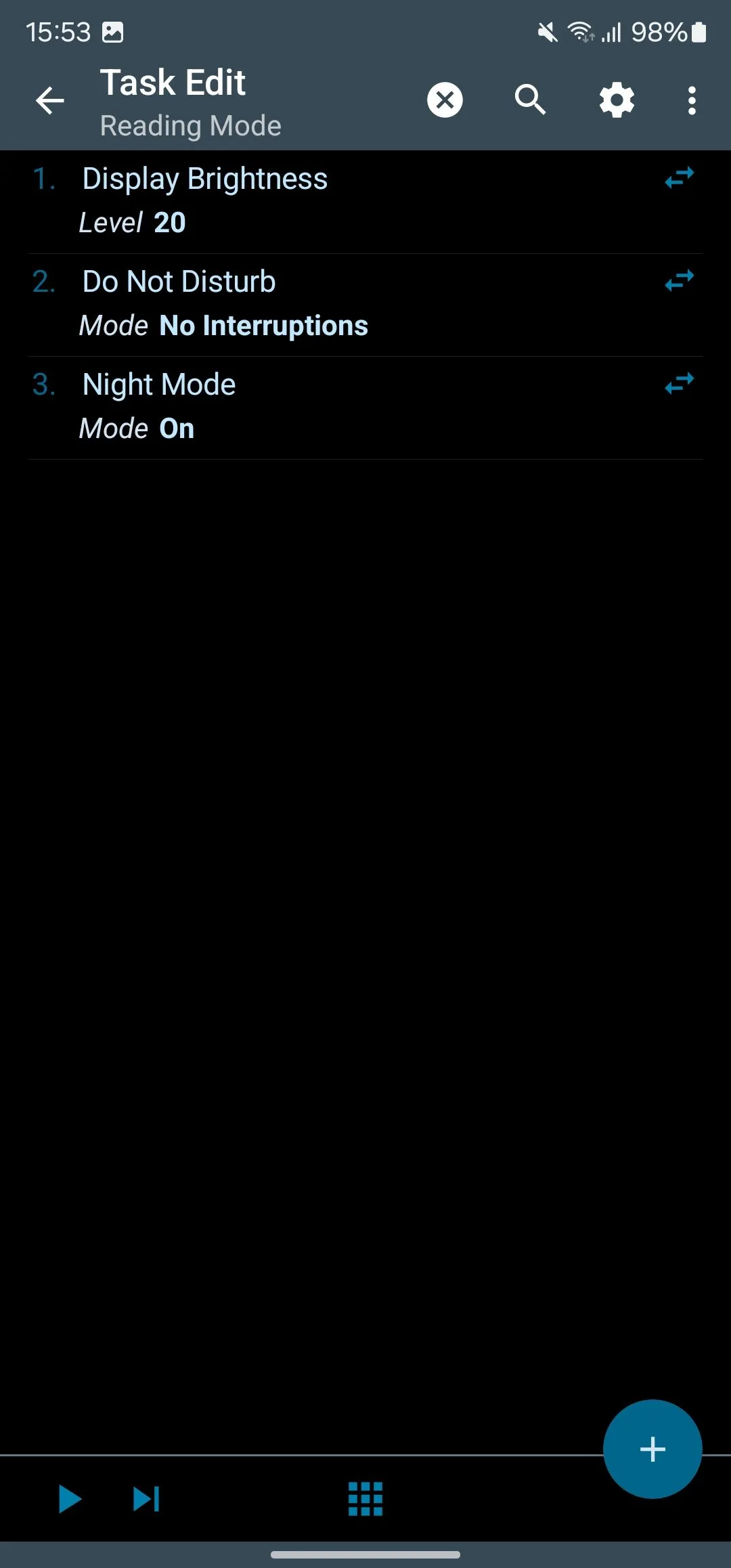 Danh sách các tác vụ phức tạp được thiết lập trong một hồ sơ của ứng dụng Tasker, minh họa khả năng tự động hóa mạnh mẽ của nó trên Android.
Danh sách các tác vụ phức tạp được thiết lập trong một hồ sơ của ứng dụng Tasker, minh họa khả năng tự động hóa mạnh mẽ của nó trên Android.
Tải xuống: Tasker (Miễn phí, có tùy chọn mua trong ứng dụng) | MacroDroid (Miễn phí, có tùy chọn mua trong ứng dụng)
2. Solid Explorer: Trình Quản Lý Tệp Tin Đa Năng
Solid Explorer là trình quản lý tệp tin yêu thích của tôi trên các điện thoại Android. Ứng dụng này có giao diện được thiết kế theo chuẩn Material Design mà tôi khá yêu thích, và nó sử dụng các hiệu ứng động mượt mà để mang lại trải nghiệm điều hướng trôi chảy. Điều tuyệt vời nữa là bạn có vô số tùy chọn tùy chỉnh, cho phép bạn cá nhân hóa giao diện chính xác theo ý muốn.
Chuyển sang các chức năng, Solid Explorer cung cấp một loạt các công cụ và tính năng. Ngoài việc hỗ trợ tất cả các thao tác tệp tin thiết yếu, nó còn bao gồm tính năng tìm kiếm được lập chỉ mục giúp tìm kiếm nhanh chóng, khả năng nén tệp để tạo và giải nén các kho lưu trữ (bao gồm cả các tệp ZIP được bảo vệ bằng mật khẩu), và khả năng đổi tên hàng loạt tệp (mặc dù tôi thích sử dụng một công cụ chuyên dụng hơn để linh hoạt).
 Giao diện ứng dụng Solid Explorer hiển thị mục lưu trữ trong thanh bên trái, với các biểu tượng thư mục và tùy chọn quản lý tệp tin rõ ràng.
Giao diện ứng dụng Solid Explorer hiển thị mục lưu trữ trong thanh bên trái, với các biểu tượng thư mục và tùy chọn quản lý tệp tin rõ ràng.
Tương tự, Solid Explorer cung cấp một Máy chủ FTP (FTP Server) cho phép bạn dễ dàng chia sẻ tệp tin với các thiết bị khác trong cùng mạng và hỗ trợ lưu trữ đám mây để kết nối và quản lý tệp tin một cách tiện lợi trên các dịch vụ như Google Drive, Dropbox, Box, và nhiều hơn nữa. Ngoài ra, nó cũng có hỗ trợ OTG, giúp bạn dễ dàng quản lý tệp tin từ các thiết bị lưu trữ gắn ngoài. Solid Explorer còn cho phép bạn duyệt các tệp tin hệ thống nếu điện thoại của bạn đã được root.
Tải xuống: Solid Explorer (Miễn phí, có tùy chọn mua trong ứng dụng)
3. Wavelet: Tinh Chỉnh Chất Lượng Âm Thanh Đẳng Cấp
Không thiếu các ứng dụng cân bằng âm thanh (equalizer) trên Android. Tuy nhiên, ứng dụng yêu thích của tôi trong vài năm gần đây là Wavelet – một ứng dụng EQ mạnh mẽ, không cần root, với cơ sở dữ liệu hồ sơ tai nghe (headphone profiles) phong phú để giúp bạn tận dụng tối đa chất lượng âm thanh từ phần cứng của mình.
Sử dụng Wavelet rất đơn giản. Bạn chỉ cần bật tùy chọn AutoEQ và chọn thiết bị âm thanh của mình. Wavelet sau đó sẽ tự động điều chỉnh các tần số âm thanh cho phù hợp. Nếu không có hồ sơ cho thiết bị của bạn, bạn có thể sử dụng bộ cân bằng đồ họa để tinh chỉnh âm thanh theo sở thích của mình.
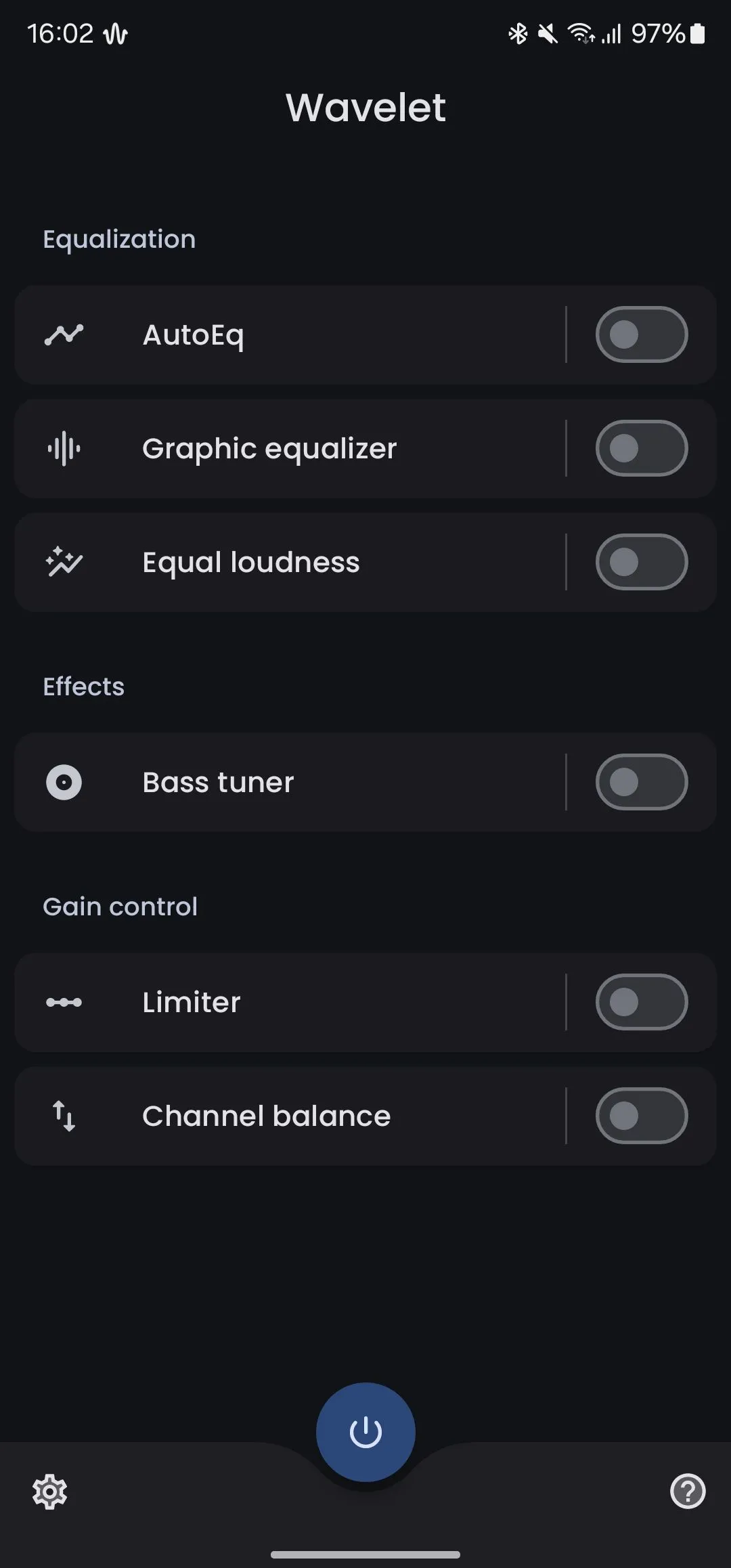 Màn hình chính của ứng dụng Wavelet với các tùy chọn điều chỉnh âm thanh và danh sách tai nghe, cho phép người dùng tùy chỉnh chất lượng âm thanh.
Màn hình chính của ứng dụng Wavelet với các tùy chọn điều chỉnh âm thanh và danh sách tai nghe, cho phép người dùng tùy chỉnh chất lượng âm thanh.
Bên cạnh khả năng cân bằng âm thanh, Wavelet còn có một vài tùy chọn bổ sung như các hiệu ứng và kiểm soát độ khuếch đại (gain controls). Đối với hiệu ứng, bạn có Bass Tuner, cho phép bạn tinh chỉnh các tần số thấp bằng cách điều chỉnh nhiều khía cạnh như loại âm trầm, tần số cắt và độ khuếch đại hậu xử lý. Mặt khác, các tùy chọn kiểm soát độ khuếch đại bao gồm Channel Balance để điều chỉnh sự mất cân bằng âm thanh giữa các kênh và Limiter để loại bỏ các biến động âm lượng không mong muốn, mang lại trải nghiệm nghe thoải mái hơn.
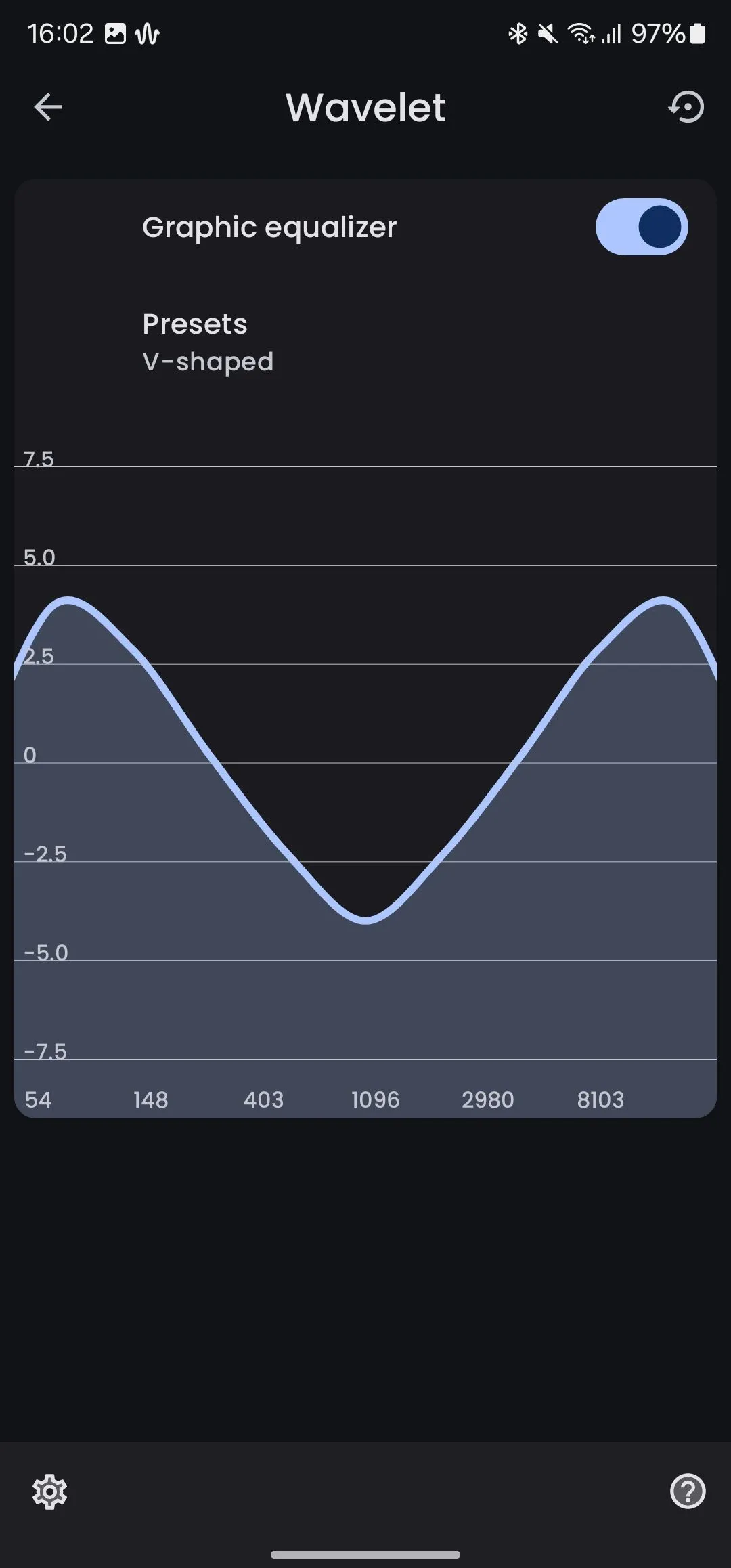 Giao diện bộ cân bằng đồ họa (Graphic Equalizer) trong ứng dụng Wavelet, cho phép người dùng tinh chỉnh chi tiết các dải tần số âm thanh.
Giao diện bộ cân bằng đồ họa (Graphic Equalizer) trong ứng dụng Wavelet, cho phép người dùng tinh chỉnh chi tiết các dải tần số âm thanh.
Tải xuống: Wavelet (Miễn phí, có tùy chọn mua trong ứng dụng)
4. LocalSend: Chia Sẻ Tệp Tin Xuyên Nền Tảng Liền Mạch
Tôi sử dụng iPhone song song với điện thoại Android của mình. Tương tự, trong khi máy tính làm việc chính của tôi là Mac, tôi cũng thỉnh thoảng sử dụng Windows và Linux. Do đó, tôi cần một giải pháp nhanh chóng và đáng tin cậy để di chuyển tệp tin dễ dàng giữa tất cả các thiết bị của mình.
Đây là lúc LocalSend phát huy tác dụng. Đây là một ứng dụng chia sẻ tệp tin đa nền tảng miễn phí, có sẵn trên Android, iOS, macOS, Linux và Windows, cùng nhiều nền tảng khác. Ứng dụng được thiết kế để hoạt động qua mạng cục bộ, vì vậy bạn chỉ cần các thiết bị của mình được kết nối cùng một mạng để truyền tệp tin giữa chúng.
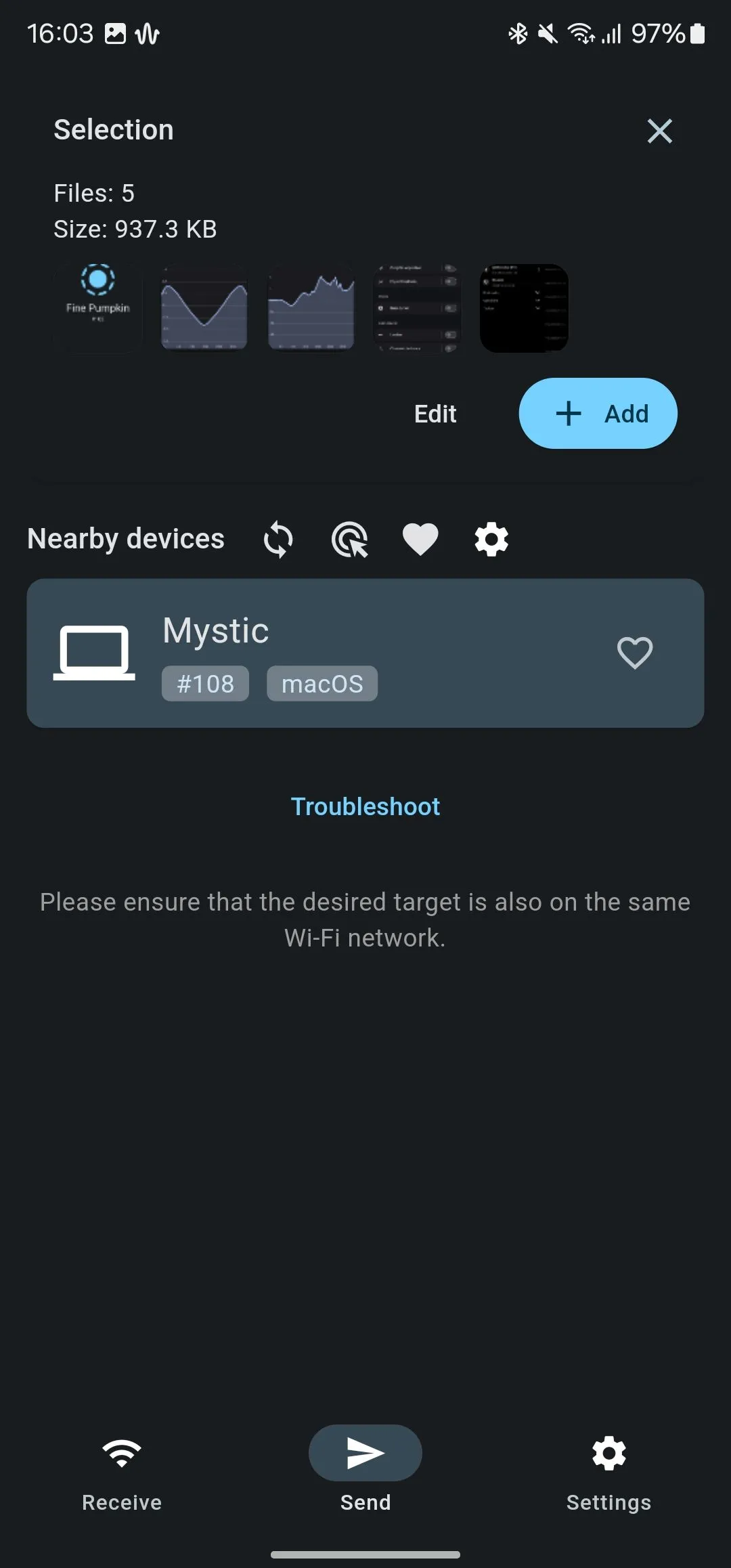 Giao diện đơn giản của ứng dụng LocalSend hiển thị các thiết bị có sẵn trong mạng nội bộ để chia sẻ tệp tin nhanh chóng.
Giao diện đơn giản của ứng dụng LocalSend hiển thị các thiết bị có sẵn trong mạng nội bộ để chia sẻ tệp tin nhanh chóng.
Ngoài tệp tin, bạn cũng có thể di chuyển các đoạn văn bản giữa các thiết bị với LocalSend, và tất cả các lần truyền đều được mã hóa đầu cuối, đảm bảo tính bảo mật.
Tải xuống: LocalSend (Miễn phí, có tùy chọn mua trong ứng dụng)
5. Raindrop: Trình Quản Lý Bookmark Toàn Diện
Raindrop là một trình quản lý bookmark tất cả trong một. Tôi sử dụng nó trên tất cả các thiết bị của mình, bao gồm cả điện thoại Android, để lưu lại mọi thứ từ internet và các ứng dụng khác, nhờ đó tôi có thể truy cập chúng trên bất kỳ thiết bị nào bất cứ khi nào tôi muốn.
Điều này bao gồm các liên kết đến những trang web hữu ích mà tôi tình cờ tìm thấy, tài liệu và hình ảnh mà tôi thường xuyên truy cập hoặc chia sẻ. Tôi cũng sử dụng Raindrop để lưu các bài viết mà tôi muốn đọc sau. Điều tuyệt vời nữa là tôi có thể lưu lại các phần tô sáng (highlights) trên trang web, nhờ đó tôi không phải đọc lại toàn bộ bài viết khi truy cập lại sau này.
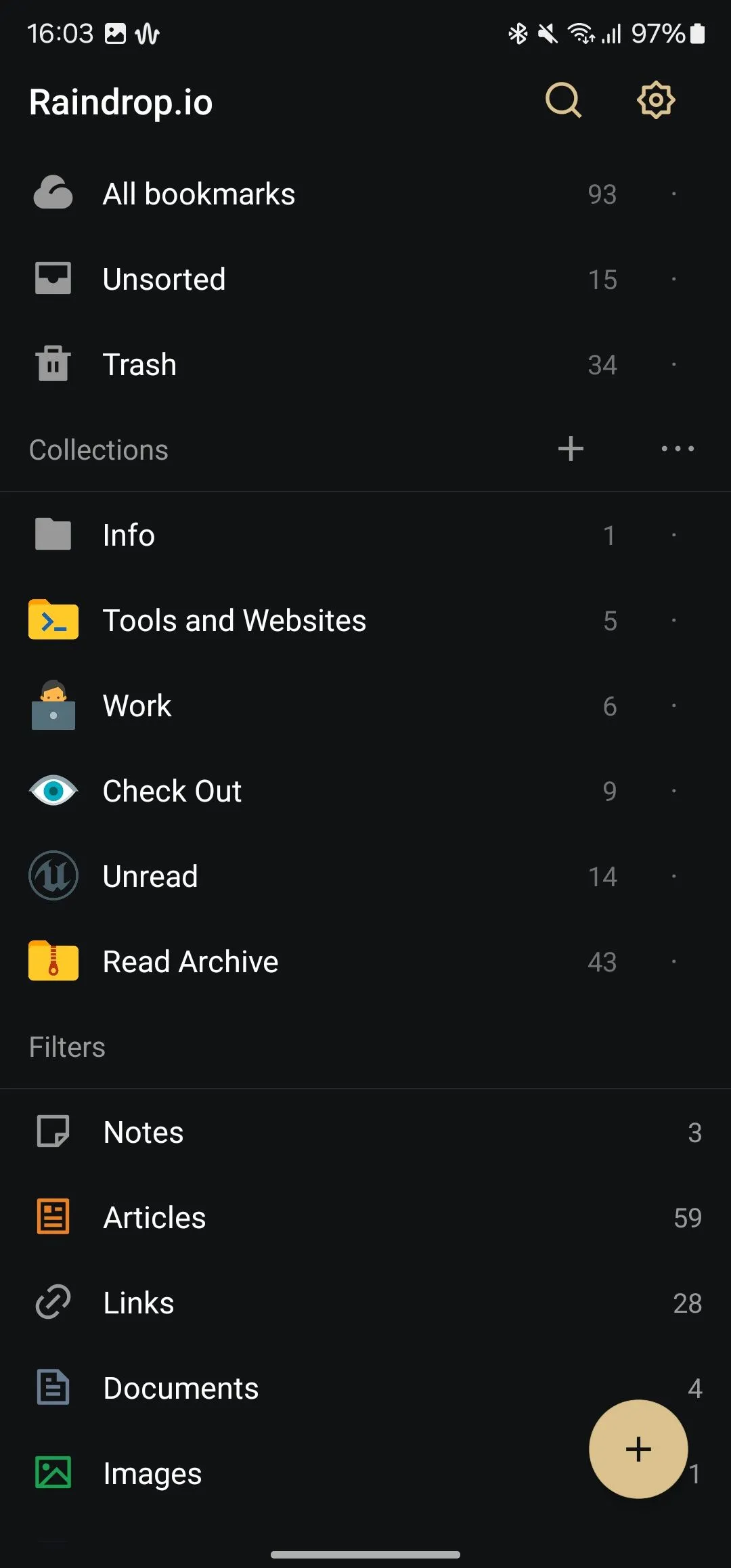 Chế độ xem chính của ứng dụng quản lý bookmark Raindrop, hiển thị các bộ sưu tập (collections) và mục đã lưu được sắp xếp gọn gàng.
Chế độ xem chính của ứng dụng quản lý bookmark Raindrop, hiển thị các bộ sưu tập (collections) và mục đã lưu được sắp xếp gọn gàng.
Khi nói đến việc giữ mọi thứ ngăn nắp, Raindrop làm điều đó khá tinh tế với các bộ sưu tập (collections) – những thư mục mà bạn có thể sử dụng để nhóm các mục tương tự lại với nhau. Tôi cũng thích việc nó hỗ trợ các thẻ (tags), điều này rất hữu ích cho việc phân loại bổ sung và giúp bạn tìm thấy các mục nhanh hơn.
Ngoài ra, Raindrop còn có khả năng lọc mạnh mẽ, tự động phân loại các mục đã lưu của bạn theo nhiều bộ lọc khác nhau, như ghi chú, bài viết, liên kết, tài liệu và nhiều hơn nữa, để giúp bạn tìm thấy chúng dễ dàng hơn.
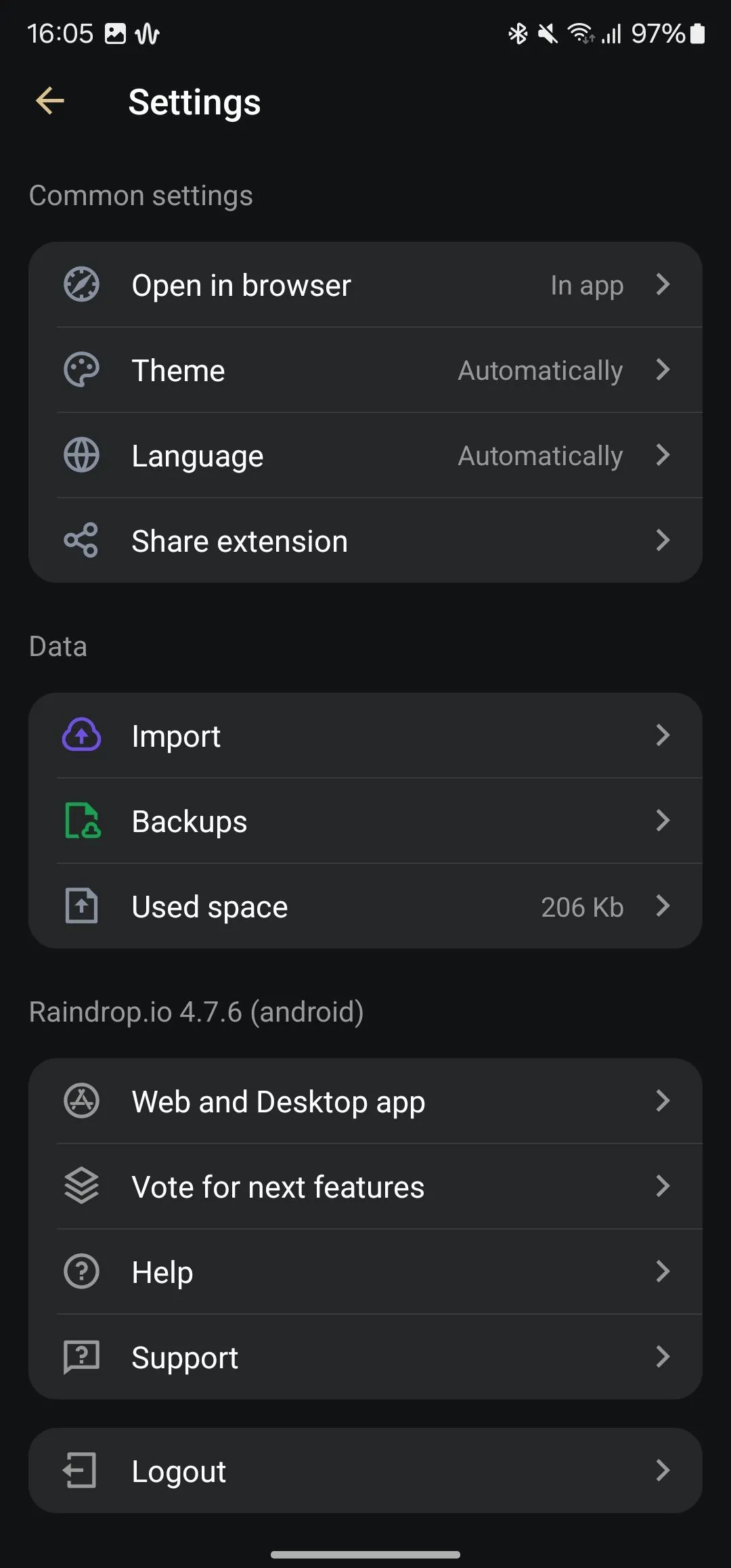 Trang cài đặt của ứng dụng Raindrop, nơi người dùng có thể tùy chỉnh các tùy chọn đồng bộ hóa, giao diện và quản lý tài khoản.
Trang cài đặt của ứng dụng Raindrop, nơi người dùng có thể tùy chỉnh các tùy chọn đồng bộ hóa, giao diện và quản lý tài khoản.
Tải xuống: Raindrop (Miễn phí, có tùy chọn mua trong ứng dụng)
6. Flut Renamer: Đổi Tên Ảnh Hàng Loạt Chuyên Nghiệp
Tôi làm việc với rất nhiều hình ảnh, có thể là ảnh chụp màn hình cho các bài hướng dẫn tôi đang viết hoặc những bức ảnh tôi chụp trên bất kỳ chiếc điện thoại nào tôi đang thử nghiệm. Do đó, tôi cần đổi tên hình ảnh khá thường xuyên.
Mặc dù tôi thích đổi tên ảnh chụp màn hình sau khi chuyển chúng sang máy Mac hoặc PC Windows, tôi luôn đổi tên ảnh chụp bằng camera ngay trên điện thoại của mình. Điều này giúp giảm nguy cơ xung đột tên tệp và cho phép quản lý cũng như nhận dạng dễ dàng hơn trên máy tính.
Tôi sử dụng Flut Renamer để đổi tên hàng loạt hình ảnh trên điện thoại Android của mình. Đây là một ứng dụng mạnh mẽ hoàn toàn miễn phí, hỗ trợ nhiều phương pháp đổi tên khác nhau như chèn, thay thế, xóa, sắp xếp lại, và nhiều hơn nữa, mà bạn có thể sử dụng để thiết lập các quy tắc đổi tên hàng loạt hình ảnh một cách nhanh chóng. Phần hay nhất là bạn có thể đặt nhiều quy tắc để lọc và đổi tên tệp.
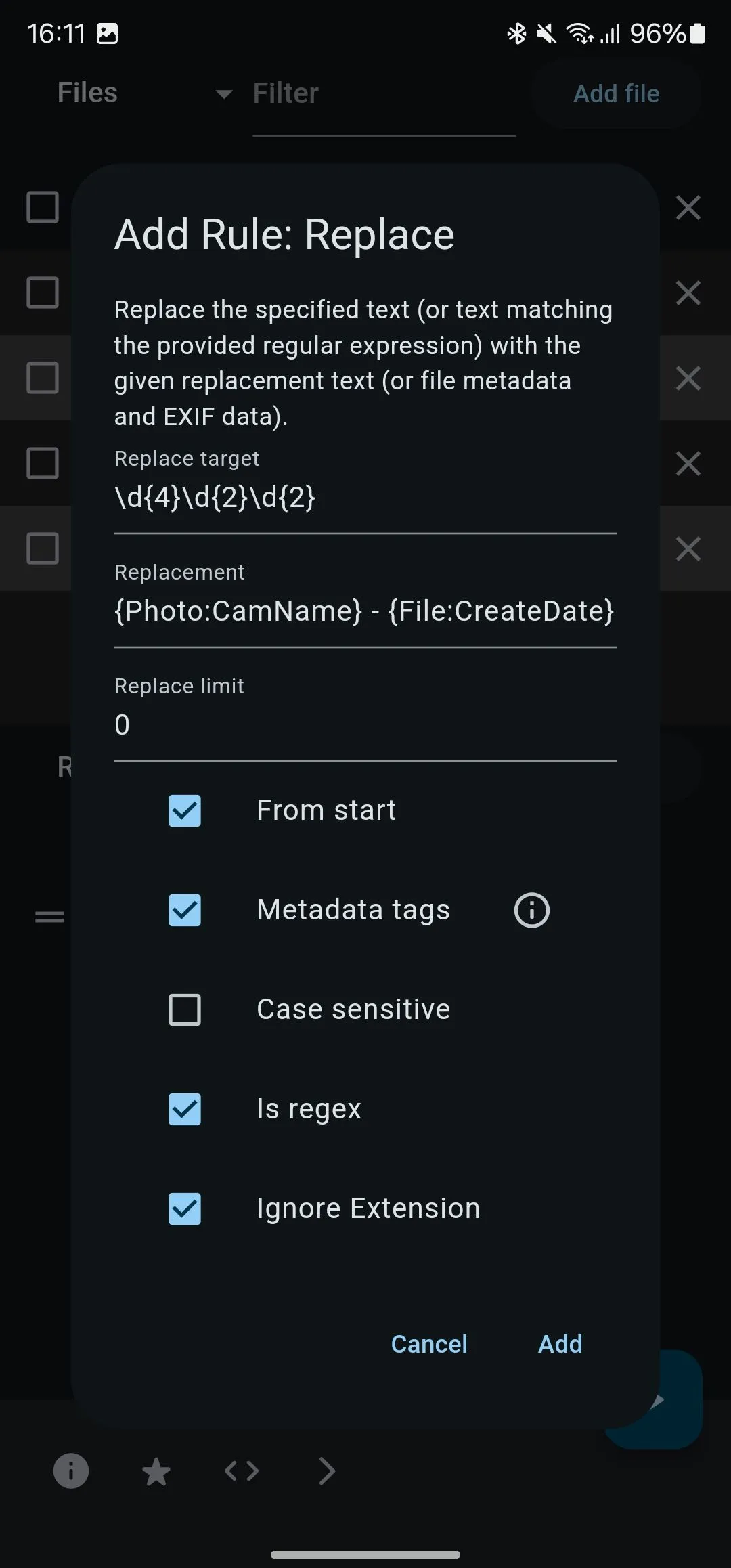 Giao diện ứng dụng Flut Renamer hiển thị cách thiết lập một quy tắc đổi tên tệp tin hàng loạt, với các tùy chọn chèn, thay thế và sắp xếp lại tên.
Giao diện ứng dụng Flut Renamer hiển thị cách thiết lập một quy tắc đổi tên tệp tin hàng loạt, với các tùy chọn chèn, thay thế và sắp xếp lại tên.
Flut Renamer cũng cho phép bạn trích xuất và chèn dữ liệu metadata của tệp vào tên tệp. Tôi sử dụng tính năng này để thêm tên thiết bị vào tên tệp, vì nó giúp các bức ảnh dễ nhận dạng hơn. Một điều nữa tôi thực sự thích ở ứng dụng này là nó hỗ trợ các biểu thức chính quy (regular expressions). Điều này cực kỳ hữu ích vì nó cho phép khớp mẫu nâng cao, giúp bạn xác định chính xác yếu tố trong tên tệp mà bạn muốn thay thế.
Tải xuống: Flut Renamer (Miễn phí)
7. Image Toolbox: Bộ Công Cụ Xử Lý Ảnh Toàn Diện
Ngoài việc đổi tên, tôi cũng cần thực hiện các thao tác khác trên hình ảnh, đó là lúc tôi tìm đến Image Toolbox. Đây là một ứng dụng đa năng hỗ trợ rất nhiều tùy chọn thao tác hình ảnh, từ chỉnh sửa và cắt xén đơn giản đến thay đổi kích thước, chuyển đổi định dạng và lưu trữ, cùng nhiều tính năng khác.
Các thao tác Image Toolbox được tôi sử dụng nhiều nhất bao gồm chuyển đổi hàng loạt hình ảnh sang các định dạng khác, ghép ảnh, xóa dữ liệu EXIF, đóng dấu bản quyền (watermark) vào ảnh và cắt ảnh theo các tỷ lệ khung hình khác nhau. Đôi khi tôi cũng sử dụng PDF Tools để biến hình ảnh thành tệp PDF và Trình tạo mã QR để tạo mã với văn bản tùy chỉnh.
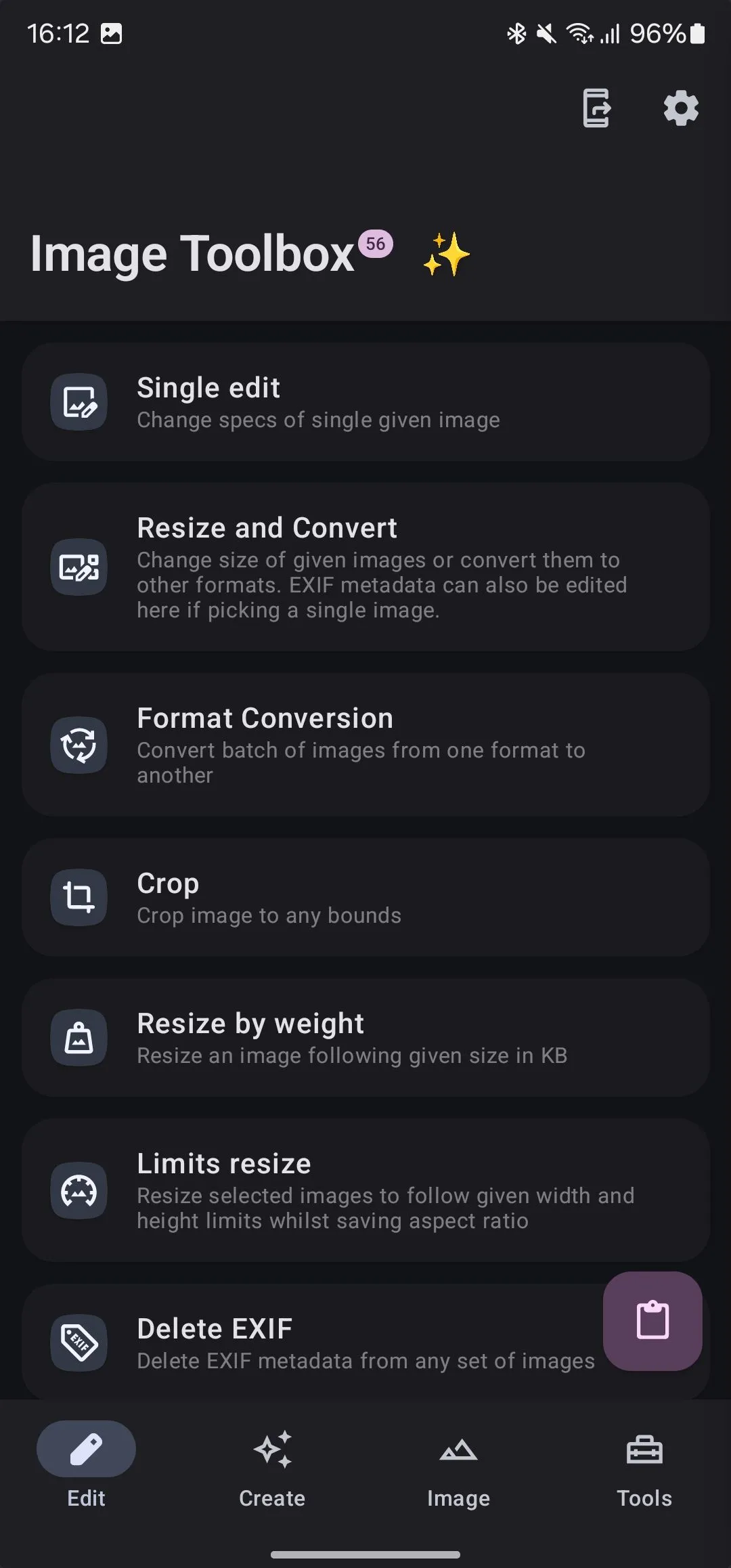 Thẻ "Chỉnh sửa" trong ứng dụng Image Toolbox, hiển thị các công cụ cơ bản để xử lý hình ảnh như cắt, xoay và điều chỉnh màu sắc.
Thẻ "Chỉnh sửa" trong ứng dụng Image Toolbox, hiển thị các công cụ cơ bản để xử lý hình ảnh như cắt, xoay và điều chỉnh màu sắc.
Image Toolbox cũng có một vài công cụ hữu ích khác, như Collage Maker (Tạo ảnh ghép), Image Stacking (Ghép chồng ảnh) và Background Remover (Xóa nền). Ứng dụng này có khả năng tùy biến cao, vì vậy bạn có thể cá nhân hóa giao diện và hành vi của các công cụ khác nhau theo sở thích của mình.
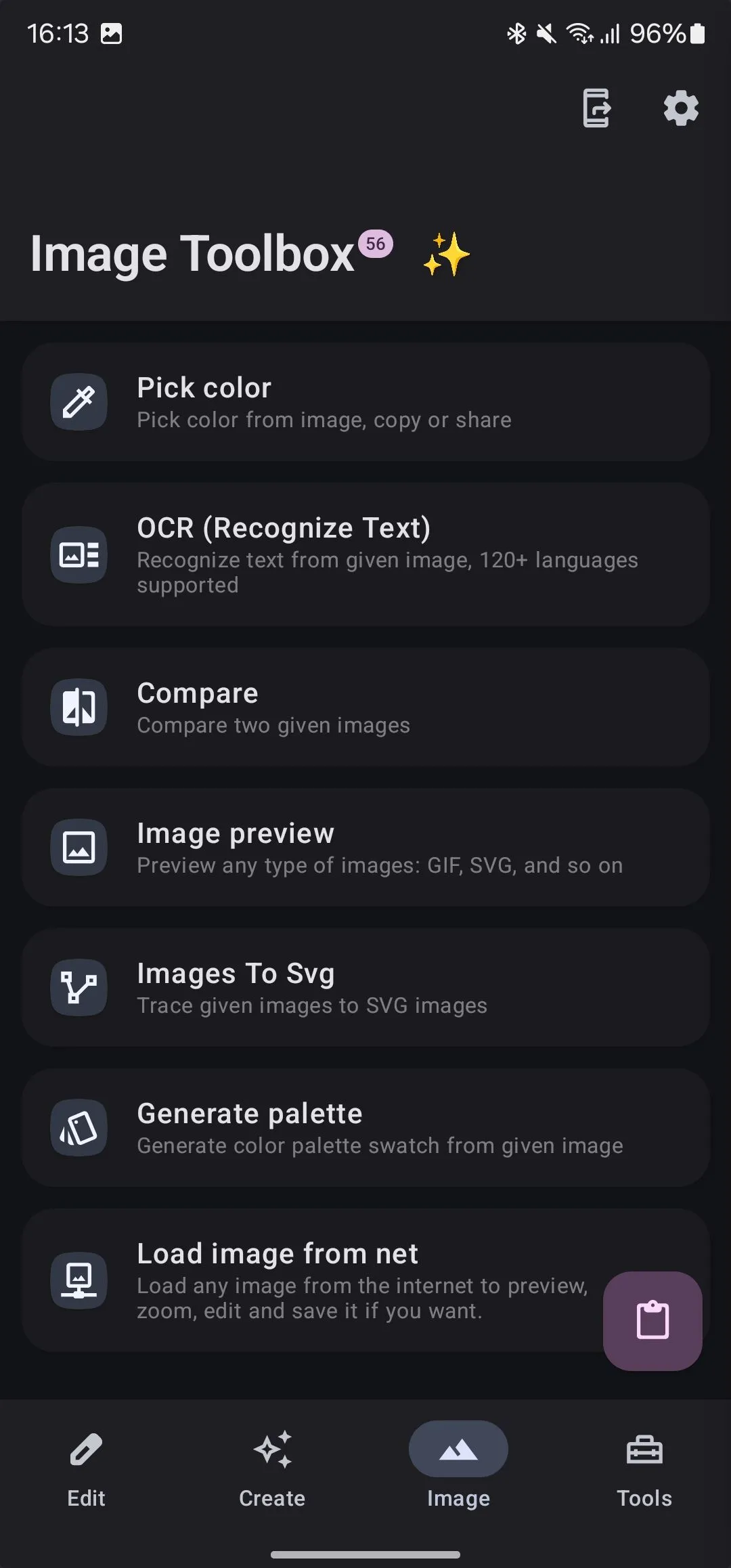 Thẻ "Hình ảnh" trong ứng dụng Image Toolbox, cung cấp các tùy chọn nâng cao cho việc xử lý hàng loạt hình ảnh, bao gồm chuyển đổi định dạng và nén.
Thẻ "Hình ảnh" trong ứng dụng Image Toolbox, cung cấp các tùy chọn nâng cao cho việc xử lý hàng loạt hình ảnh, bao gồm chuyển đổi định dạng và nén.
Tải xuống: Image Toolbox (Miễn phí)
8. F-Droid: Kho Ứng Dụng Mã Nguồn Mở An Toàn
F-Droid là một nguồn tìm kiếm ứng dụng khác cho Android. Tuy nhiên, không giống như Google Play Store, nó chỉ tập trung vào các ứng dụng miễn phí và mã nguồn mở (FOSS – Free and Open Source Software).
Bạn cũng sẽ thấy nhiều ứng dụng trên F-Droid cũng có sẵn trên Play Store. Đây thường là những ứng dụng mà các nhà phát triển phát hành dưới các giấy phép tự do như MIT hoặc GPL, có mã nguồn minh bạch và thường được lược bỏ các tính năng vi phạm quyền riêng tư của người dùng. Tóm lại, bạn có thể tải các ứng dụng không chứa trình theo dõi (trackers) và quảng cáo.
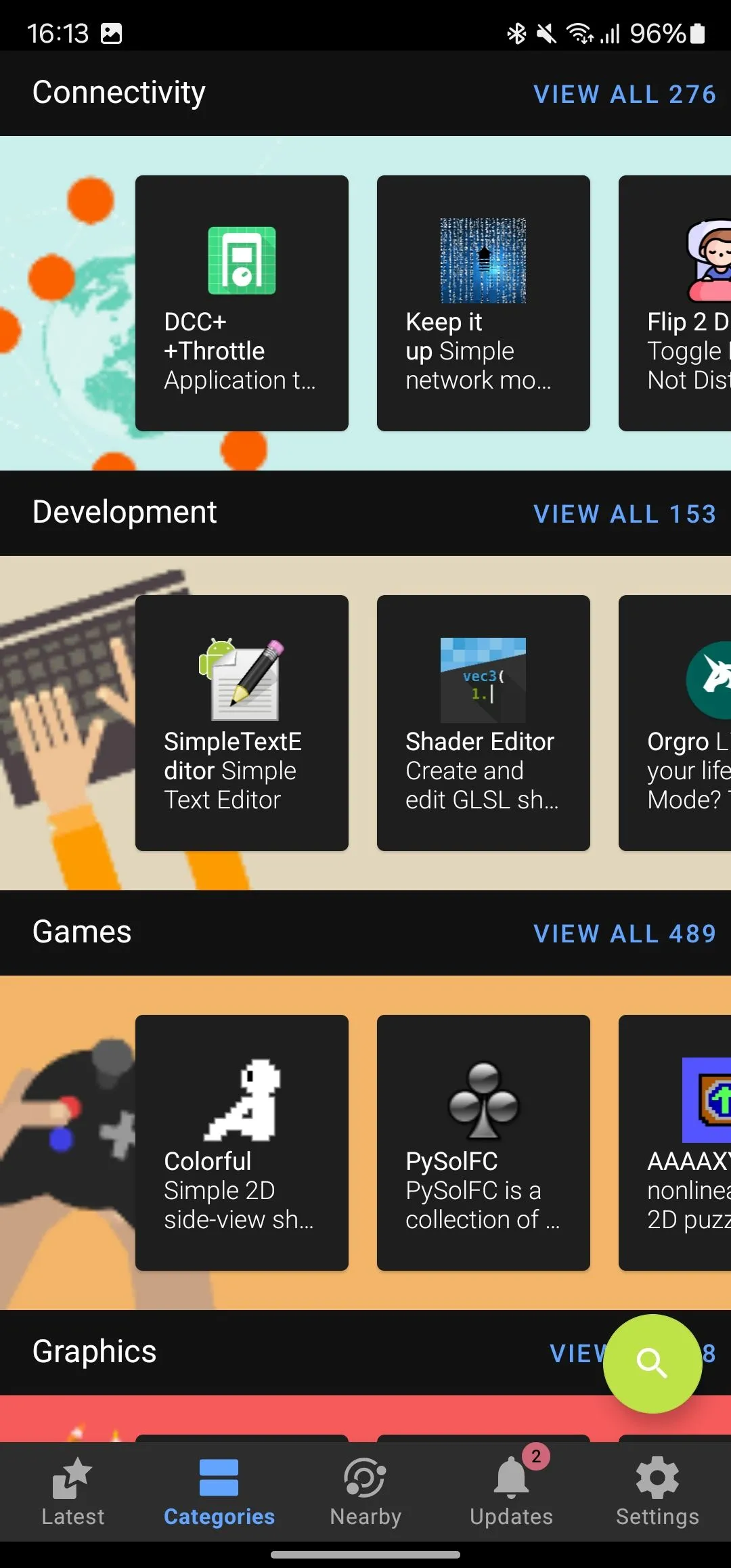 Thẻ "Danh mục" trong ứng dụng F-Droid, hiển thị các loại ứng dụng mã nguồn mở khác nhau có sẵn để người dùng khám phá và tải về.
Thẻ "Danh mục" trong ứng dụng F-Droid, hiển thị các loại ứng dụng mã nguồn mở khác nhau có sẵn để người dùng khám phá và tải về.
Để bắt đầu, bạn chỉ cần tải xuống tệp APK của F-Droid từ trang web chính thức (liên kết bên dưới). Sau đó, bạn có thể duyệt toàn bộ thư viện ứng dụng và tải xuống những ứng dụng bạn thích mà không cần đăng ký tài khoản. Một số ứng dụng yêu thích của tôi bao gồm Key Mapper, URL Check, Obtanium và FFShare.
Tải xuống: F-Droid (Miễn phí)
Những ứng dụng Android đặc biệt này có thể nâng cao đáng kể khả năng của chiếc điện thoại thông minh của bạn, cho phép bạn thực hiện nhiều thao tác mà thường không thể làm được một cách tự nhiên. Vậy nên, đừng ngần ngại, hãy thử trải nghiệm những ứng dụng bạn thấy phù hợp nhất để khai thác tối đa giá trị từ thiết bị Android của mình.


